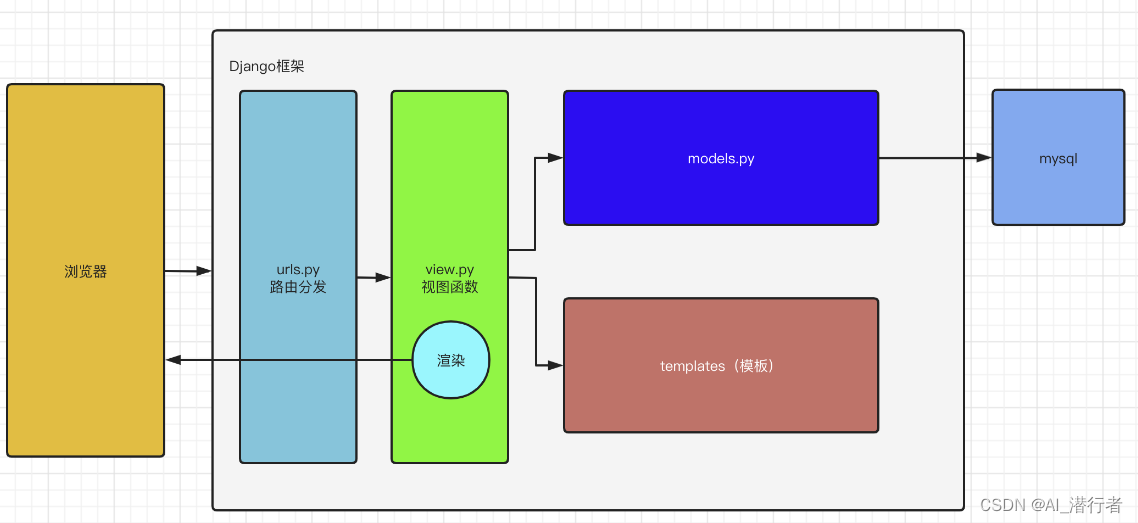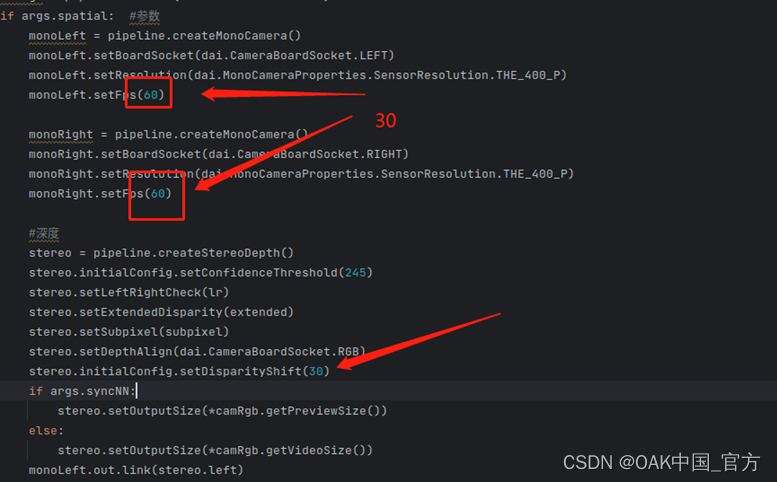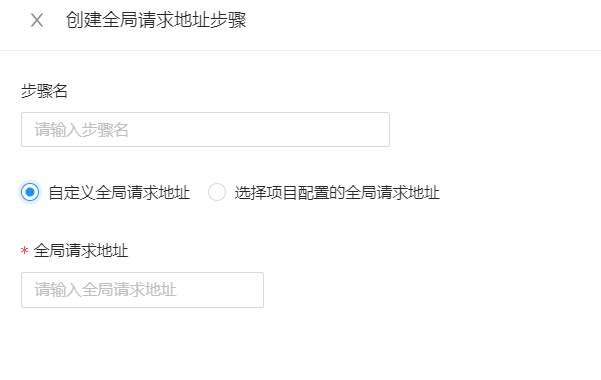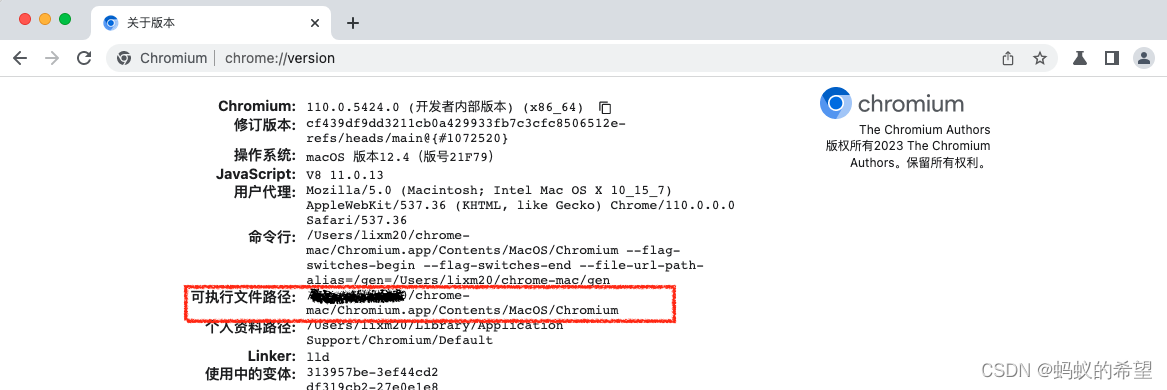文章目录
- 原因
- 环境配置
- windows环境
- .NET Core安装
- 开发端安装
- 服务端安装
- 新建ASP.NET项目
原因
.NET core是以后.NET未来的趋势,虽然我感觉Java在web后端的主导地位10年内不会动摇,因为Java占据了先发优势。
不过C#的特点就是,简单,好用,全栈。C#语法糖很舒服,C#能写后端,桌面端,还有Unity关门大弟子支持。外挂个Vue+uniapp。可以说是全栈开发了。
对了,我最近研究了一下C#怎么调用python,已经成功了。就是通过启动python脚本,将参数输进去,然后监听python的运行结果打印。
C# 如何调用python,避免重复造轮子
环境配置
将 ASP.NET Core 应用发布到 IIS 微软官方文档
windows环境
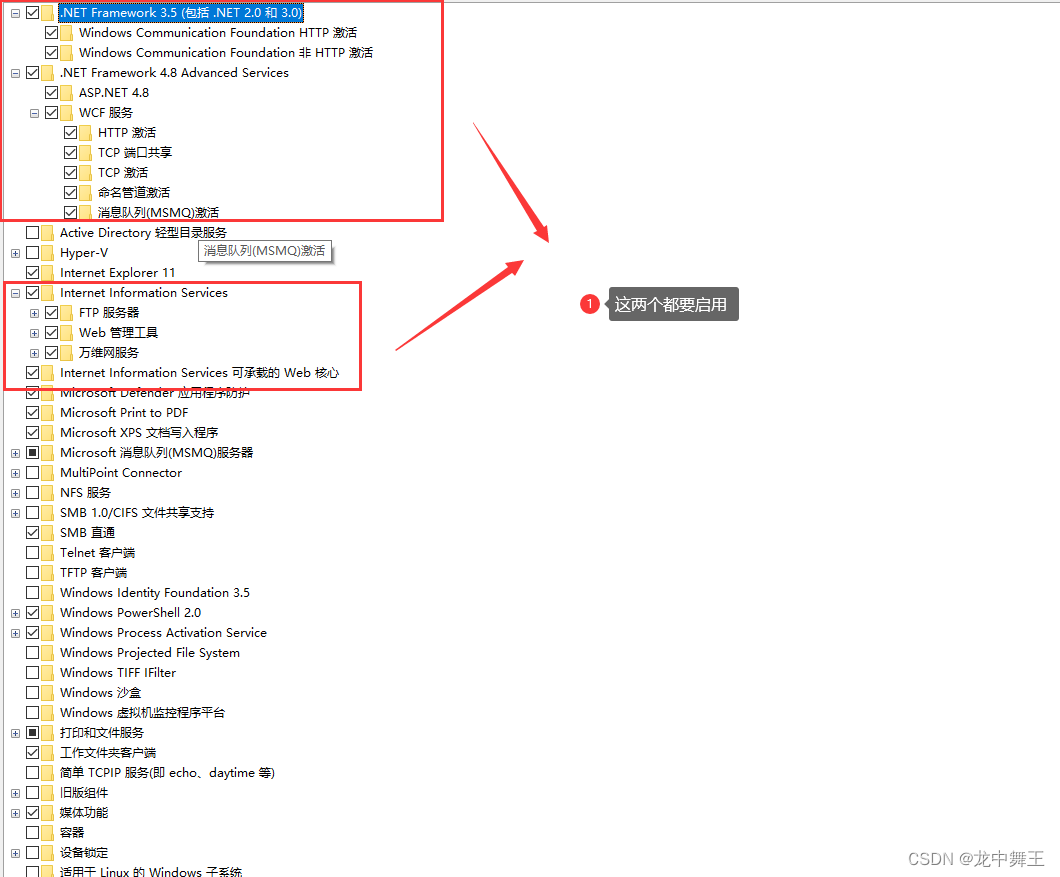
.NET Core安装
开发端安装
.NET core 下载安装
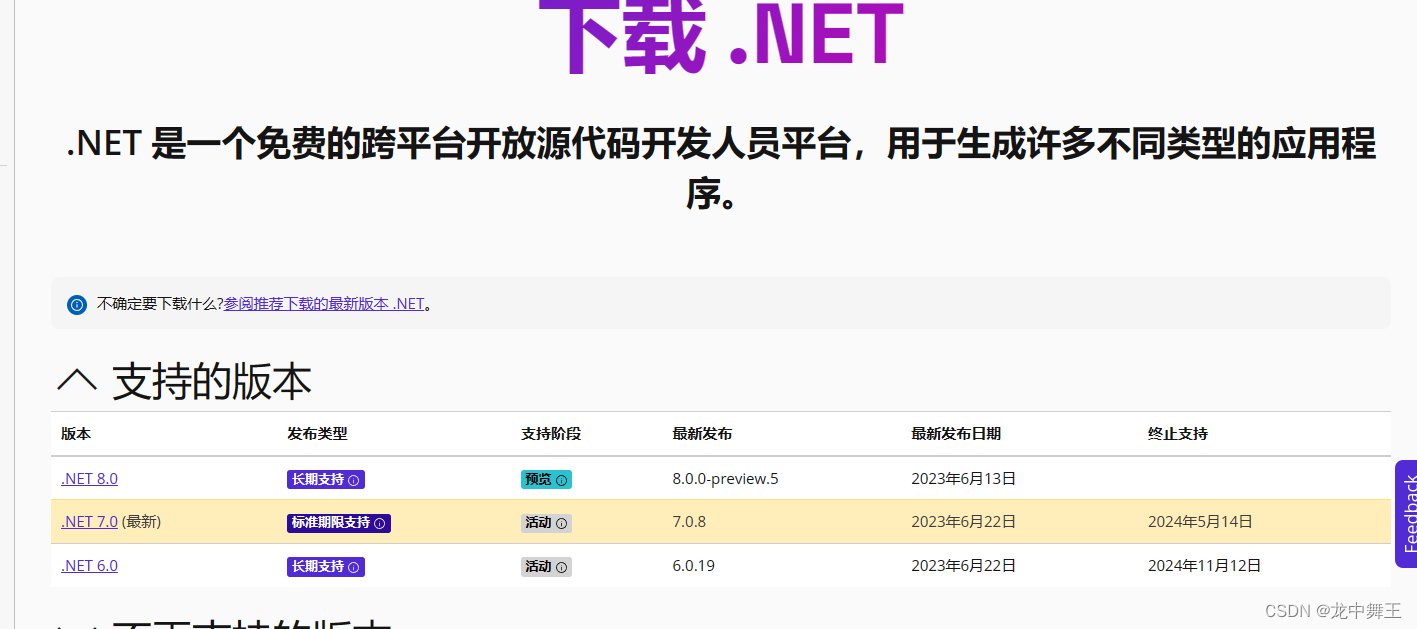
我推荐用.NET core 6.0版本,虽然都快过过期了
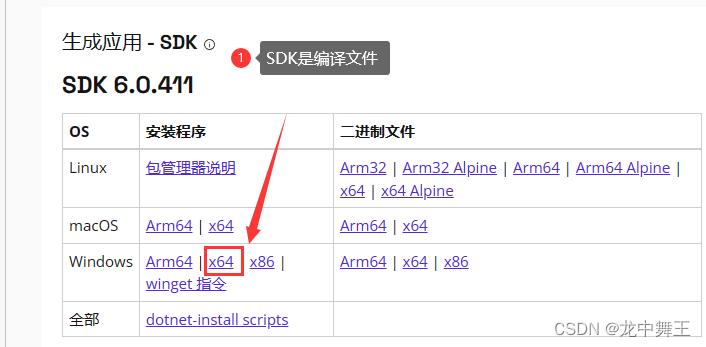
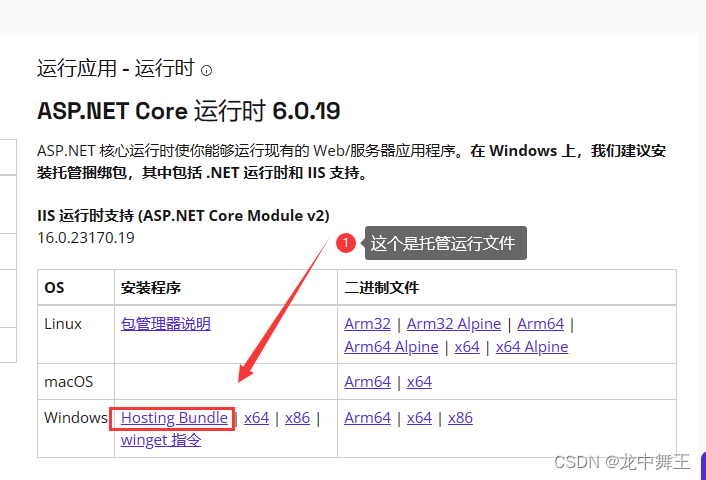
编译环境需要安装
.NET Core 6.0 编译开发环境SDK安装
服务端安装
服务端要装运行环境
.NET Core 6.0 运行环境安装
新建ASP.NET项目

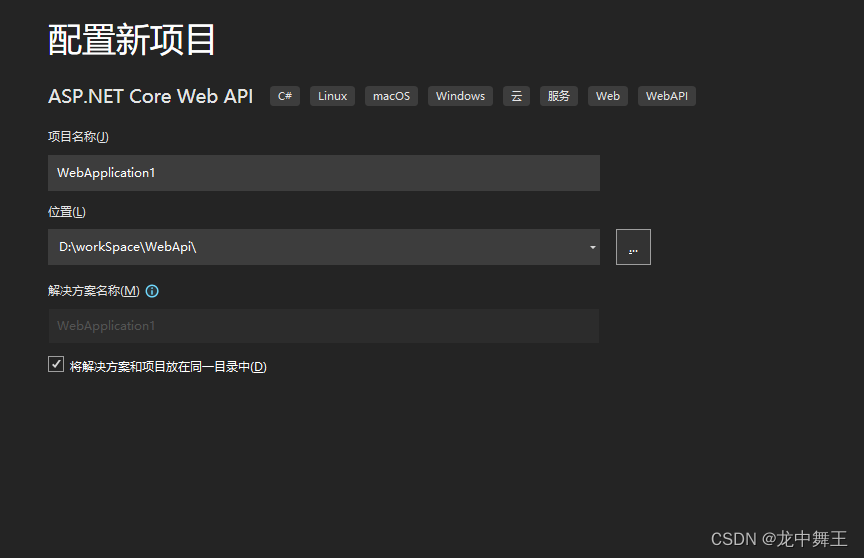
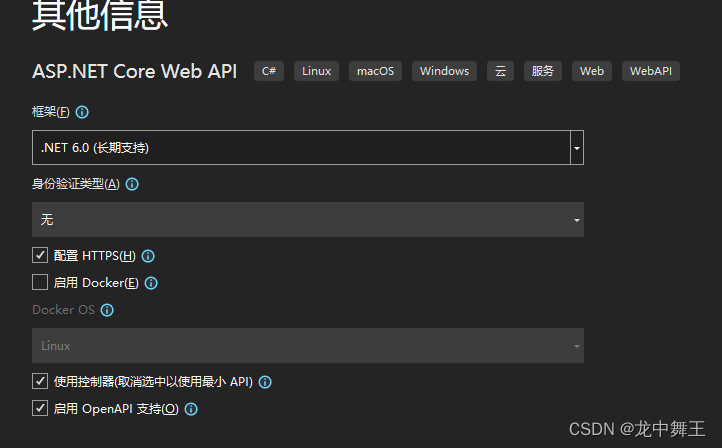
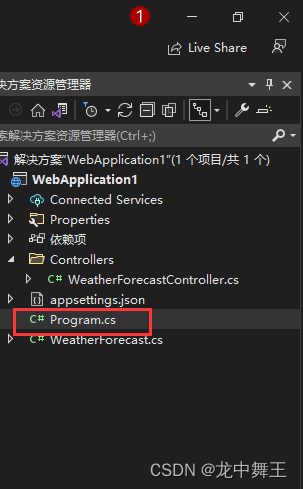
在Program文件中修改代码
using Microsoft.AspNetCore.Builder;
using Microsoft.OpenApi.Models;
using System.Reflection;
var builder = WebApplication.CreateBuilder(args);
var MyPolicy = "MyPolicy";
/// <summary>
/// 配置跨域
/// </summary>
builder.Services.AddCors(options =>
{
options.AddPolicy(MyPolicy, policy =>
{
policy.AllowAnyHeader().AllowAnyOrigin().AllowAnyMethod();
});
});
// Add services to the container.
builder.Services.AddControllers();
// Learn more about configuring Swagger/OpenAPI at https://aka.ms/aspnetcore/swashbuckle
builder.Services.AddEndpointsApiExplorer();
builder.Services.AddSwaggerGen();
//添加swagger接口配置
builder.Services.AddSwaggerGen(options =>
{
options.SwaggerDoc("v1", new OpenApiInfo
{
Version = "v1",
Title = "API标题",
Description = $"API描述,v1版本"
});
var xmlFilename = $"{Assembly.GetExecutingAssembly().GetName().Name}.xml";
//IncludeXmlComments 第二参数 true 则显示 控制器 注释
options.IncludeXmlComments(Path.Combine(AppContext.BaseDirectory, xmlFilename), true);
});
var app = builder.Build();
// Configure the HTTP request pipeline.
if (app.Environment.IsDevelopment())
{
}
app.UseSwagger();
app.UseSwaggerUI();
app.UseCors(MyPolicy);
app.UseAuthorization();
app.MapControllers();
app.Run();
选择生成API文档
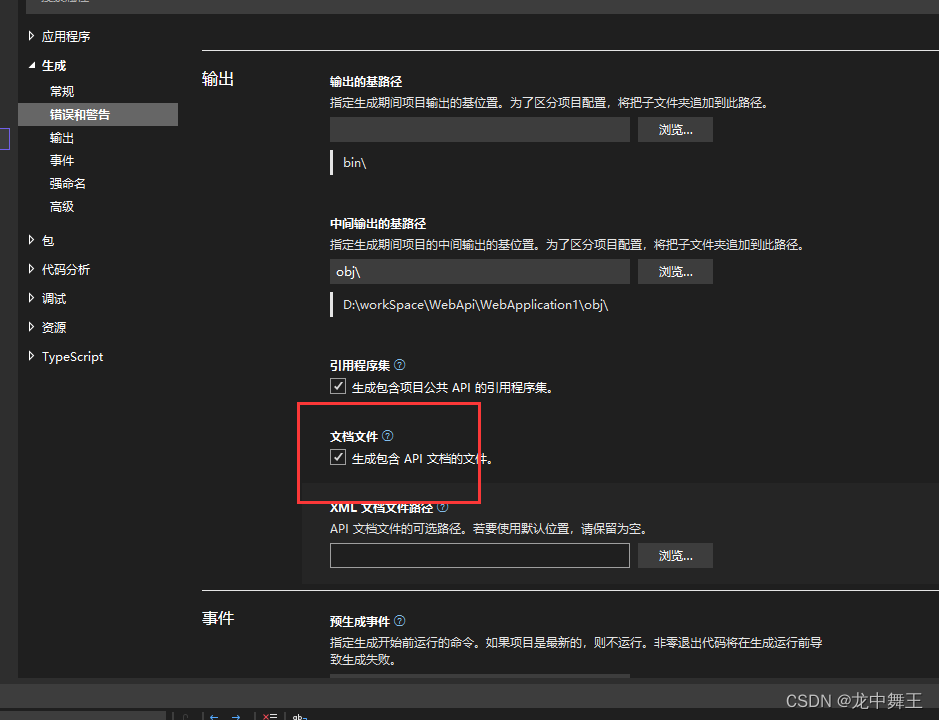
新建一个控制器
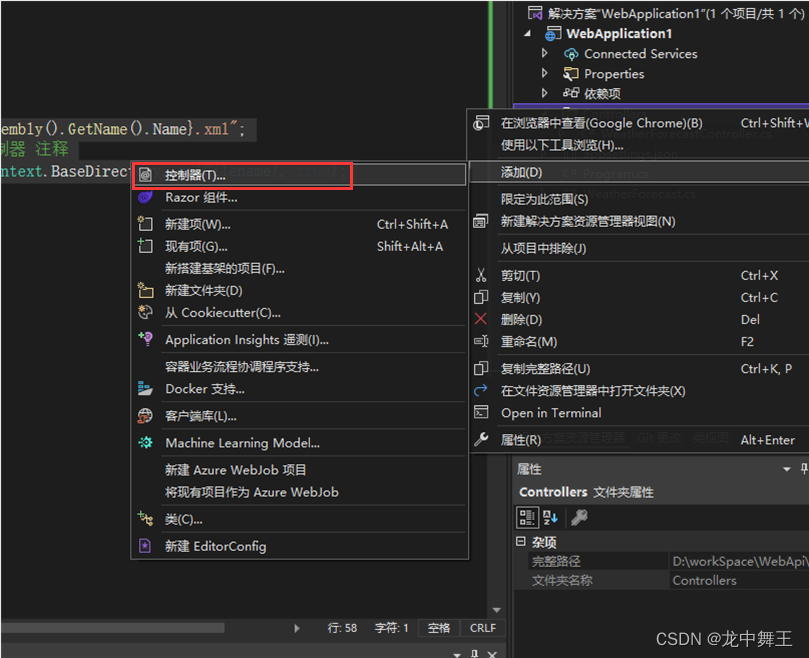
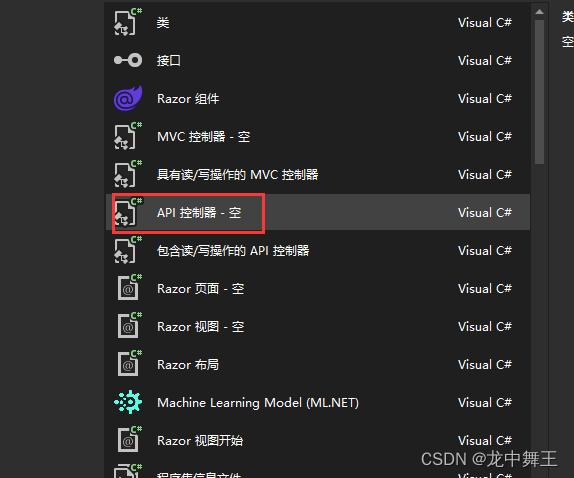
输入代码
using Microsoft.AspNetCore.Http;
using Microsoft.AspNetCore.Mvc;
namespace WebApplication1.Controllers
{
/// <summary>
/// 测试类
/// </summary>
[Route("api/[controller]/[action]")]
[ApiController]
public class TestController : ControllerBase
{
/// <summary>
/// WebApi测试端口
/// </summary>
/// <returns></returns>
[HttpGet]
public string HttpTest()
{
return "Hello WebApi!";
}
}
}
运行
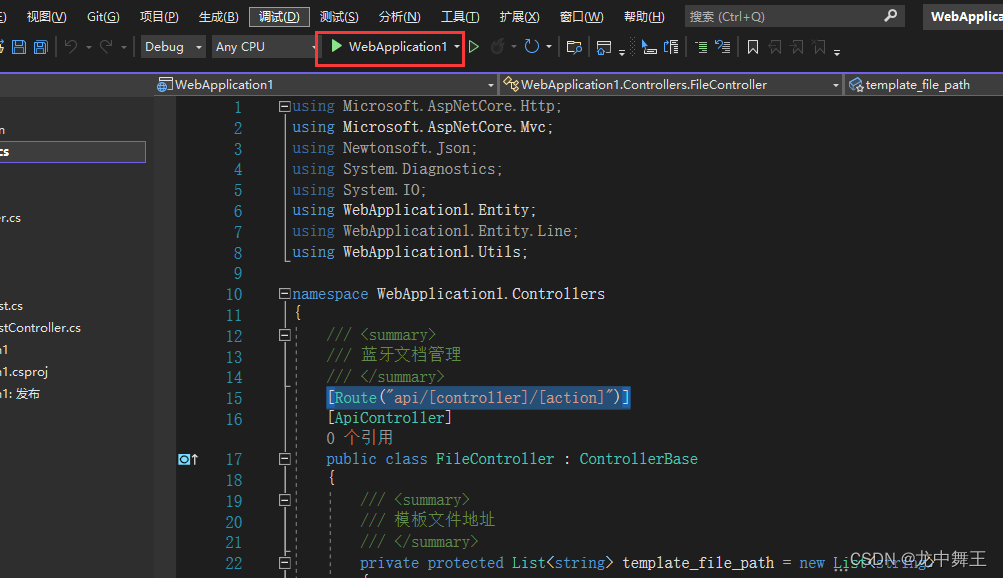
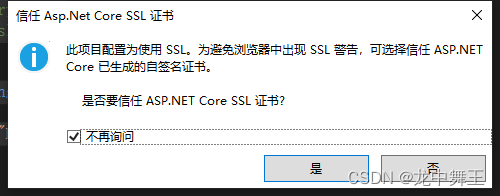
运行成功!
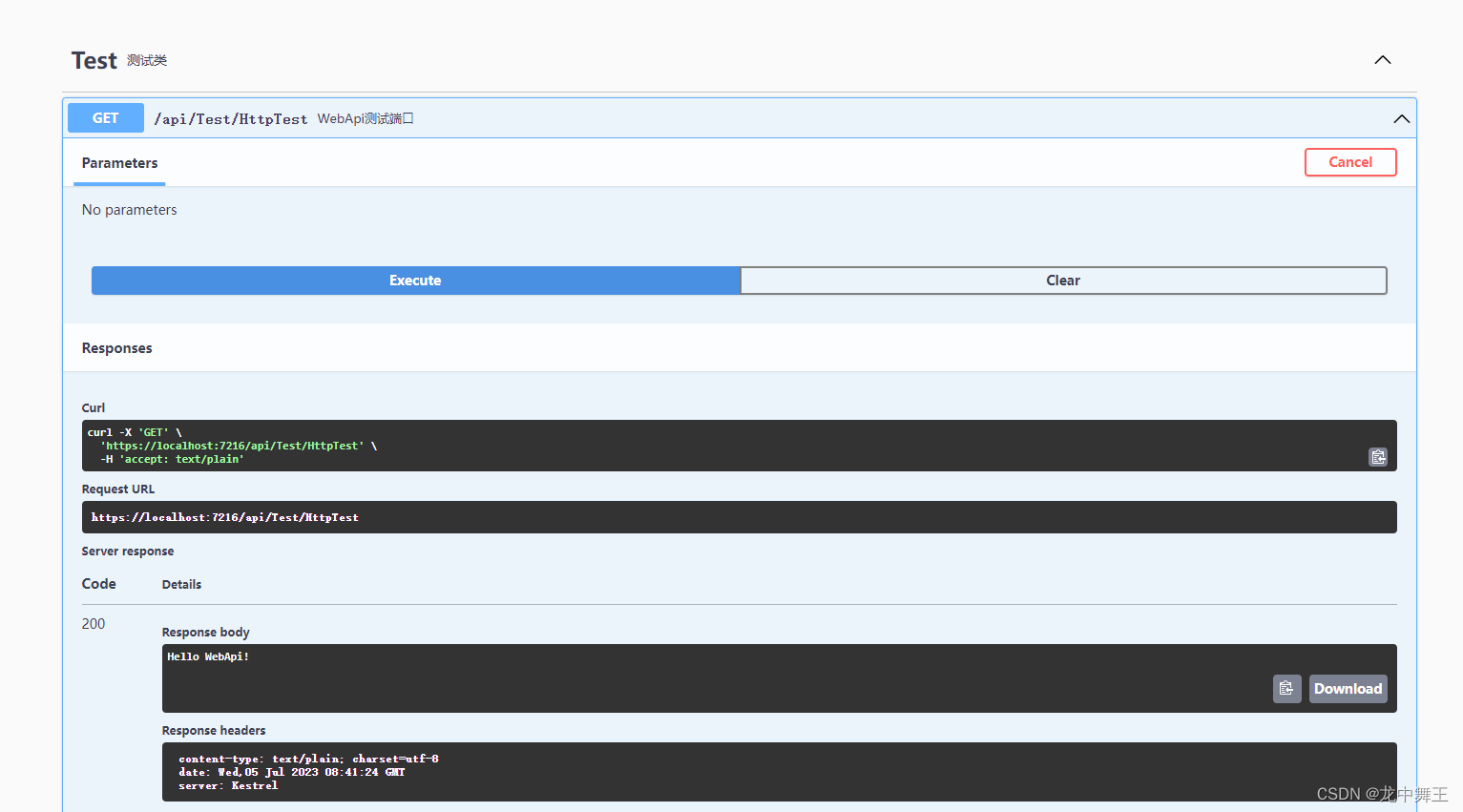
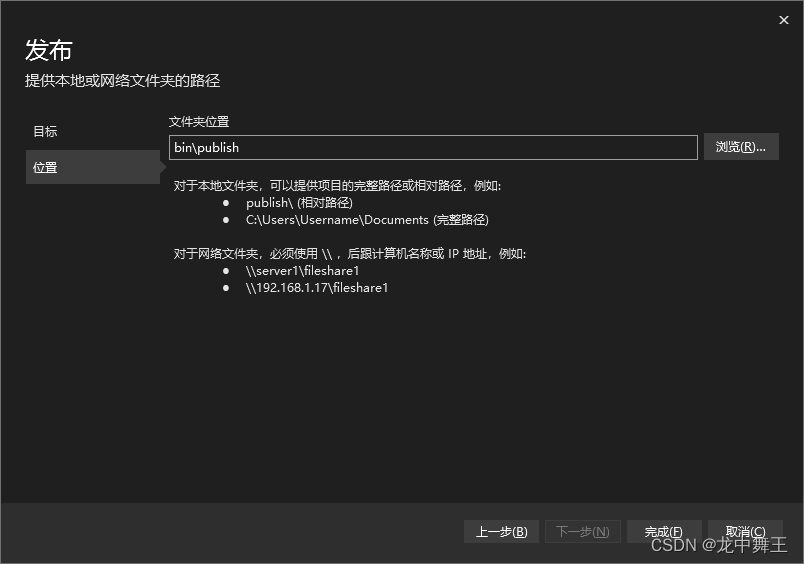
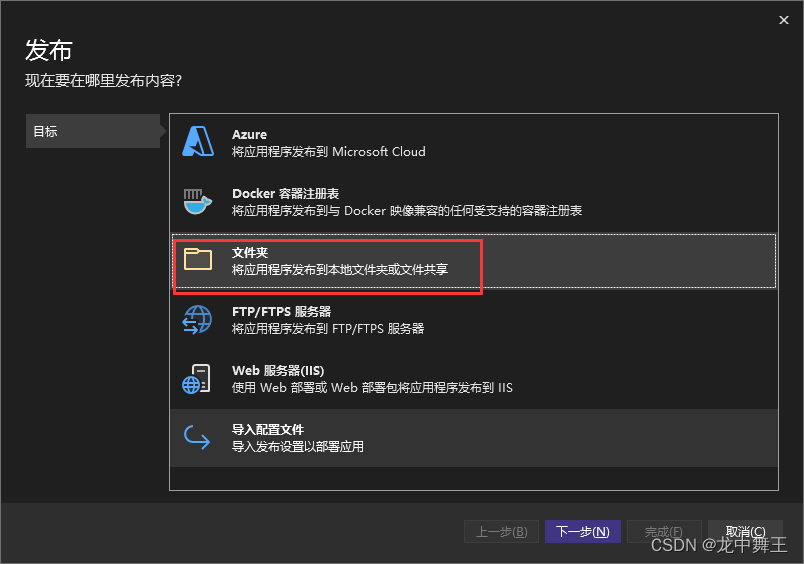
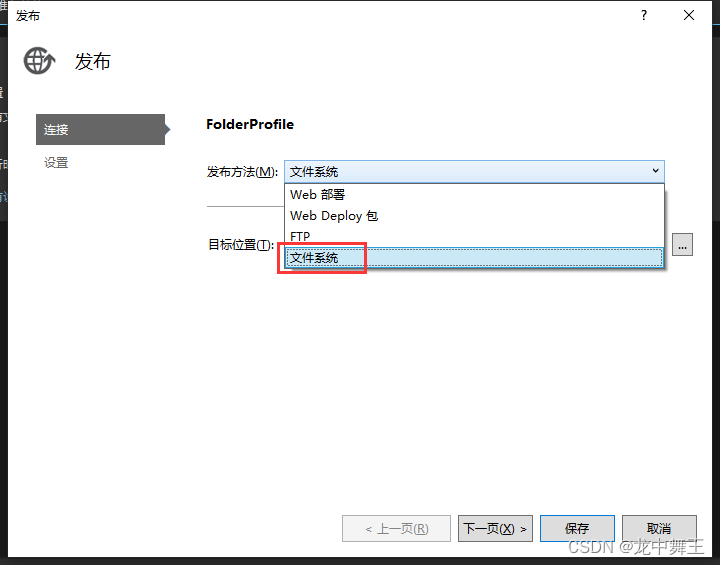
选择设置
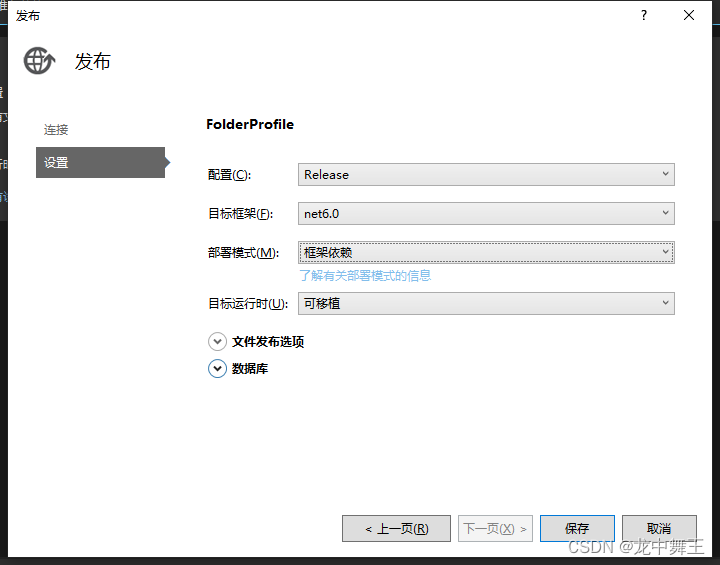
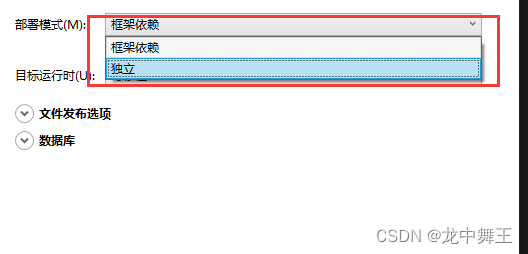
部署模式:
- 框架依赖:
- 打包文件小,需要额外安装框架
- 服务端要装运行环境
.NET Core 6.0 运行环境安装
- 独立:
- 将运行环境放在生成的文件夹里面
- 编辑的文件会大80MB
这里建议新手选择独立发布
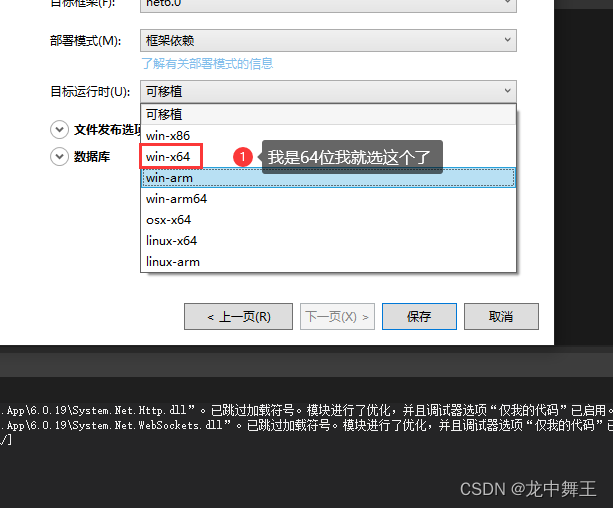
这样就能发布到IIS上面了
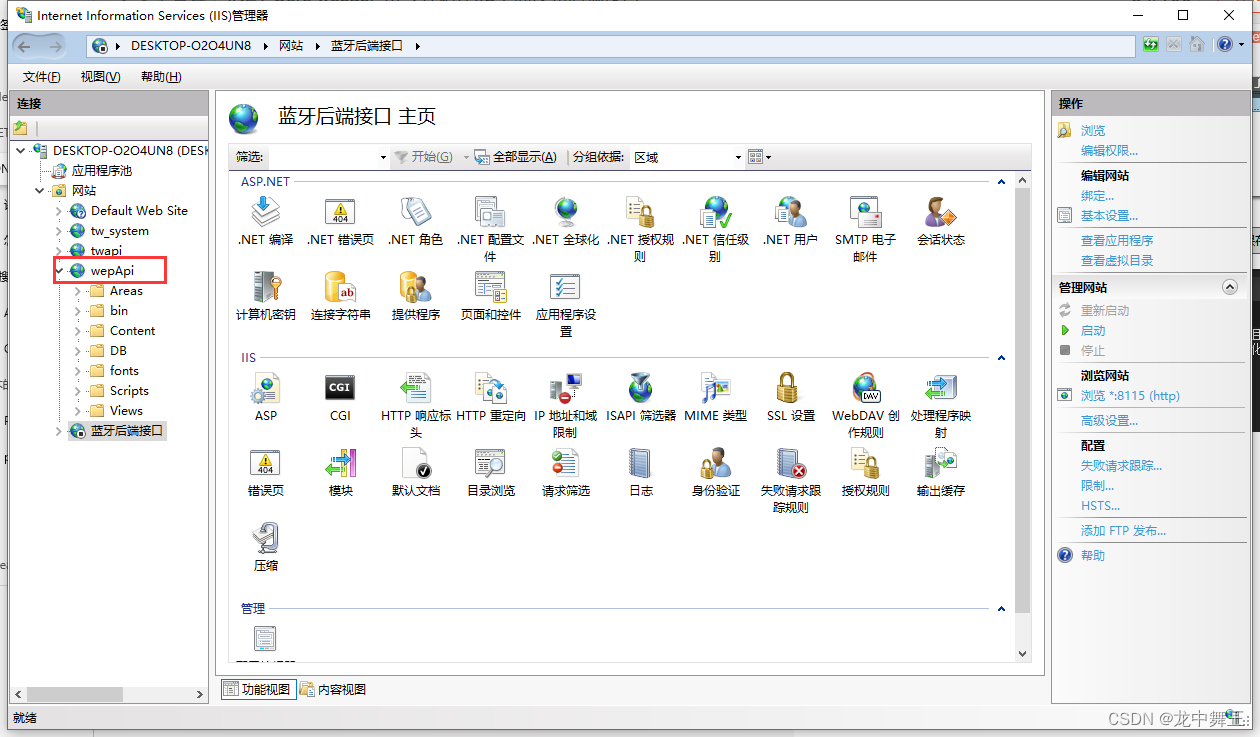
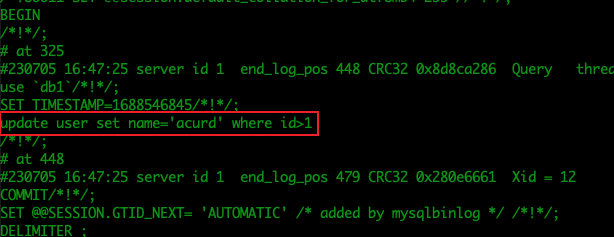
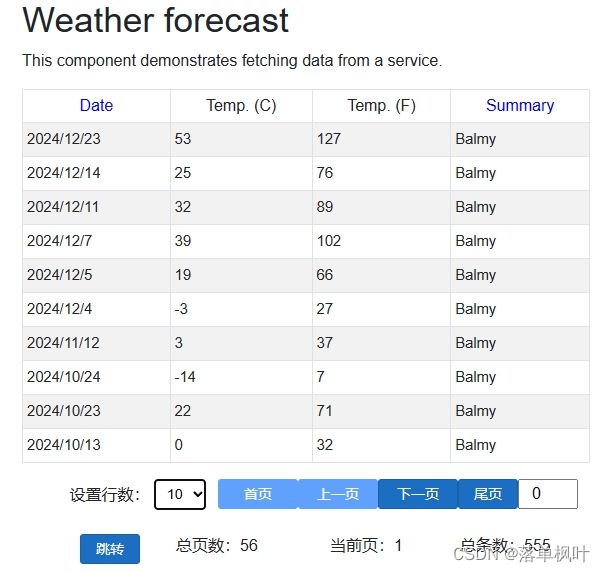
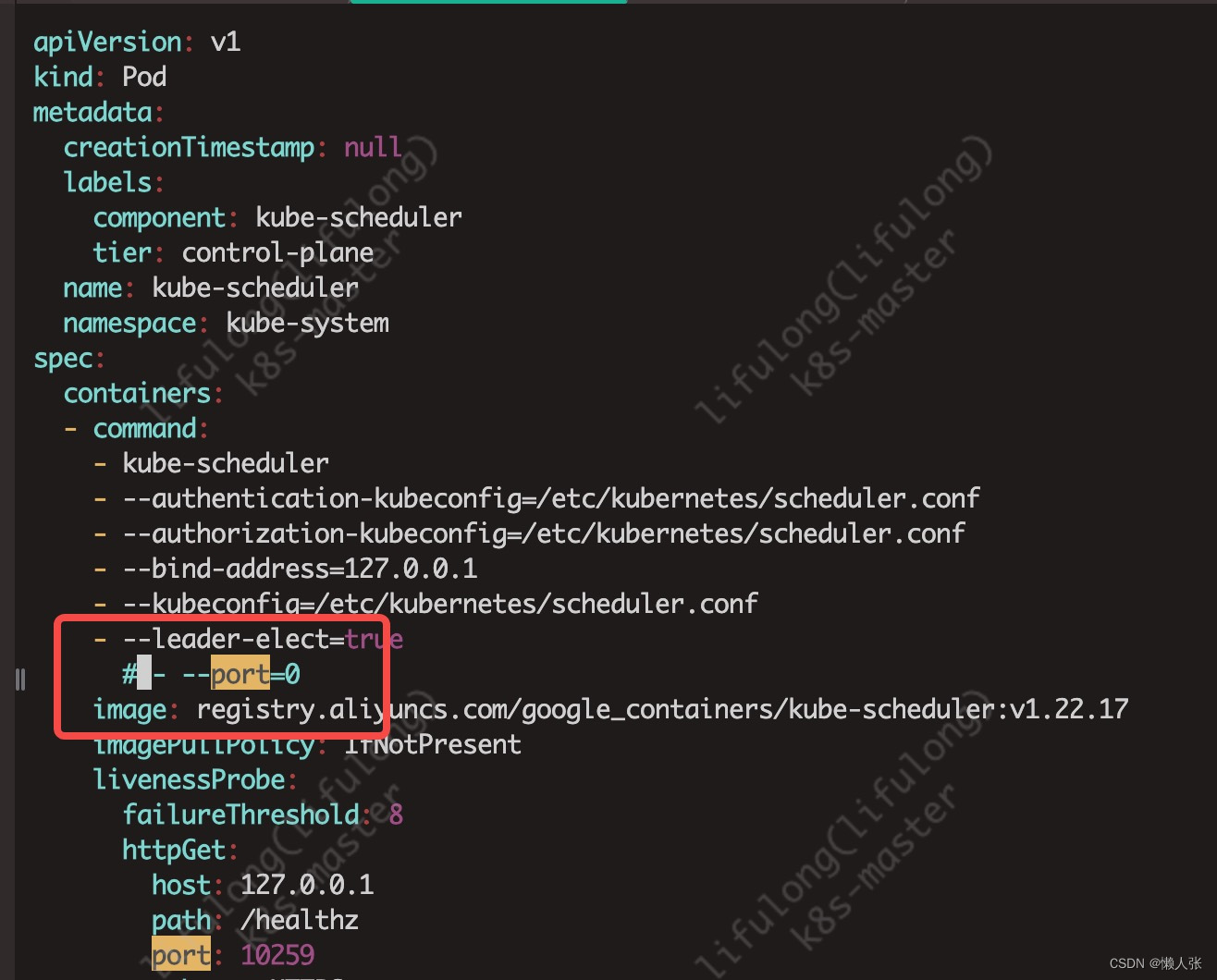
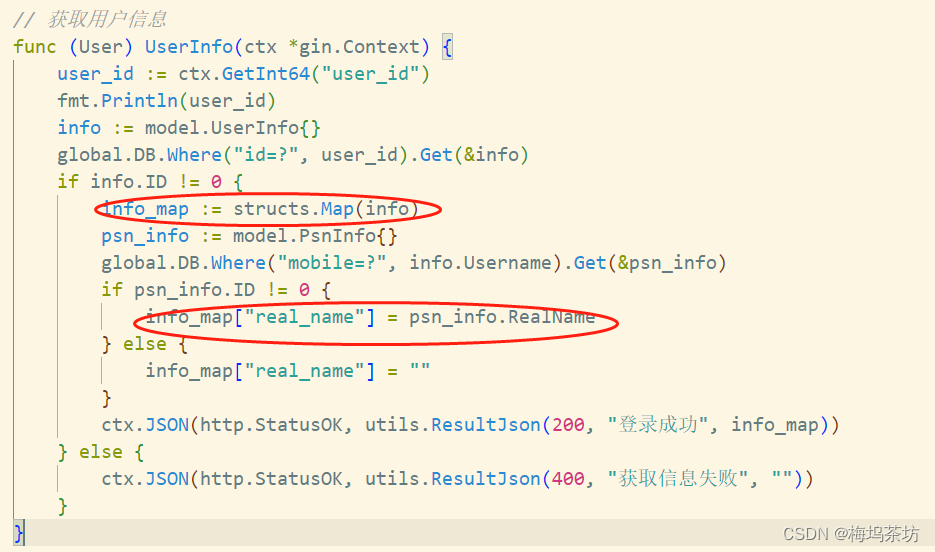
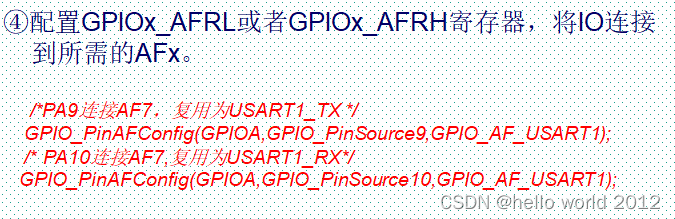

![NSS [NSSRound#7 Team]ec_RCE](https://img-blog.csdnimg.cn/img_convert/b9222844f88799ad5e9a5cf5dda55ded.png)